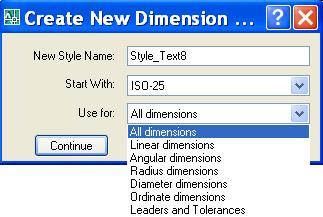Нанесение размеров
Создание размерных стилей
Управлять размерами лучше всего с помощью размерных стилей. Обычно каждый данный чертеж заполняют размерами одного стиля. Размерные параметры должны удовлетворять требованиям стандартов. Размеры подбирают к окончательному рабочему виду чертежа в пространстве листе для вывода на бумагу.
Менеджер размерных стилей
Для работы со стилями удобно пользоваться панелями инструментов Dimension и Styles, которые показаны на рис. 5.4. На панелях имеется окно раскрывающегося списка Dim Style Control с перечнем существующих стилей. А при щелчке по пиктограмме Dimension Style… вызывается диалоговое окно диспетчера размерных стилей Dimension Style Manager ( рис. 5.5).
Это окно можно вызвать и другими способами:
- набрать в командной строке команду Dimstyle;
- выбрать команду меню Dimension - Dimension Style.
Строка Current Dimstyle (Текущий размерный стиль) показывает имя того размерного стиля, который является активным (текущим) - им выполняется оформление новых размеров в чертеже в данный момент. Перечень стилей отображается в левом поле Styles. При открытии нового чертежа в нем по умолчанию установлен стандартный стиль ISO-25 с использованием текстового стиля Standard.
В центральной части диалогового окна поле просмотра Preview of (образец стиля) показывает внешний вид размеров, создаваемых данным стилем. Ниже, в поле Description (описание), приводится описание действующего стиля.
В правой части окна находятся следующие кнопки:
- Set Current (сделать текущим );
- New (новый);
- Modify (изменить);
- Override (переопределить);
- Compare (сравнить).
Если вы хотите сделать текущим стиль из числа перечисленных слева, то отметьте его в перечне Styles, и затем нажмите кнопку Set Current.
Создание нового стиля
Создание нового стиля начинается со щелчка по кнопке New. В диалоговом окне Create New Dimension задаем имя нового стиля ( рис. 5.6). Базовый стиль выбираем в списке Start With (на основе) из существующих стилей.
Новый стиль является самостоятельным и действительно новым только в том случае, если в раскрывающемся списке Use for (использовать для) выбрана опция All dimensions (все размеры). Если выбрать одну из других опций:
- Linear dimensions (Линейные размеры);
- Angular dimensions (Угловые размеры);
- Radius dimensions (Радиусы);
- Diameter dimensions (Диаметры);
- Ordinate dimensions (Ординатные размеры);
- Leaders and Tolerances (Выноски и допуски),
то это будет означать, что вы не хотите создавать новый стиль, а хотите сделать несколько переопределений текущего стиля. Тогда поле с именем нового стиля гаснет и становится недоступным.
После задания в диалоговом окне Create New Dimension Style всех необходимых установок нужно нажать на кнопку Continue (Далее). Вслед за этим появится диалоговое окно New Dimension Style (Новый размерный стиль), имеющее семь вкладок ( рис. 5.7).
Рассмотрим параметры размеров, собранные во вкладке Lines. Область Dimension Lines (Размерные линии) содержит следующие установки построения размерных линий:
- Color (цвет);
- Linetype (тип линии);
- Lineweight (вес линии);
- Extend beyond ticks (удлинение за выносные линии);
- Baseline spacing (шаг в базовых размерах);
- Suppress Dim line 1 (2) (подавить 1-ю (2-ю) размерную линию).
Назначение параметров соответствует их наименованию. Для цвета и веса размерных линий может быть использовано специальное значение ByBlock (по блоку), которое при простановке размеров принимает текущее значение цвета и веса линий рисунка.
Область Extension lines (выносные линии) содержит похожие установки:
- Color (цвет);
- Lineweight (вес линии);
- Extend beyond dim lines (удлинение за размерные);
- Offset from origin (отступ от объекта);
- Suppress Ext Line 1 (2) (подавить 1-ю (2-ю) выносную).
Справа находятся два поля: